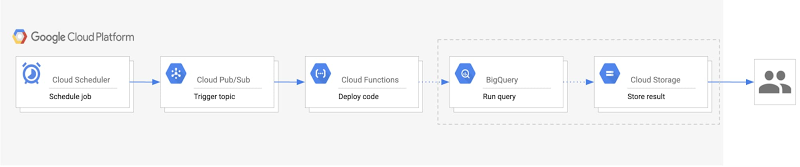BigQuery からメールへのエクスポートの自動化
Google Cloud Japan Team
※この投稿は米国時間 2020 年 5 月 9 日に、Google Cloud blog に投稿されたものの抄訳です。
データ アクセシビリティとデータ分析は、データから価値ある情報を得るために欠かせません。BigQuery ではデータの表示方法がさまざまありますが、一般的な方法の 1 つが、スケジュールに基づいてクエリ結果をメールとしてエクスポートすることです。これにより、エンドユーザーは最新のクエリ結果へのリンクが記載されたメールを受け取ることができます。ビジネス プロセスに関する日次の統計情報、サイトに関する月次のデータの概要、週次のビジネス レビューを求めている方など、どなたにも最適なソリューションです。クエリが何であれ、情報を必要とする利害関係者は、関連する分析情報を得るためにメールからデータに簡単にアクセスできます。
この投稿では、BigQuery からメールに結果をエクスポートする操作を簡単に自動化する方法について説明します。
結果メールの設計上の検討事項
設計上の重要な検討事項は、データのサイズと複雑さです。メールの添付ファイルや BigQuery 内からの大規模クエリのエクスポートにはサイズ制限があることにご注意ください。クエリ結果が 1 GB を超える場合、BigQuery は結果を複数のテーブルに出力します。その結果、複数の CSV 添付ファイルをメールで送信する必要があります。
G Suite へのアクセス権を持っている場合は、スケジュール設定された Apps Script を使用してこの送信を行うことができます。Apps Script は BigQuery API を使用してクエリを実行し、結果を Google スプレッドシートにエクスポートします。スクリプトの時間ベースのトリガーは、スケジュール設定された間隔でデータを更新します。これで、Gmail サービスを利用して、スプレッドシートへのリンクが記載されたメールを簡単に送信できます。
これは G Suite を使用した方法です。より一般的なソリューションについては、BigQuery からメールへのエクスポートを自動化する主要なソリューションとして、Google Cloud を使用することをおすすめします。この方法では、Google Cloud のいくつかのプロダクトと、メールを送信するための SendGrid API を使用します。手順は次のとおりです。
BigQuery の結果をメールにエクスポートするための自動プロセス
BigQuery の結果をメールにエクスポートするための自動プロセスを作成する方法を、手順とアーキテクチャ図からご説明します。
1. Cloud Functions コードを実行するトリガーとなる Pub/Sub トピックを作成します。
2. エクスポート用の BigQuery データセットと Cloud Storage バケットを設定します。
3. クエリの実行、結果のエクスポート、メールの送信を行うコードを使用して Cloud 関数を作成します。
4. Pub/Sub トピックに関連付けられた Cloud Scheduler ジョブを作成し、スケジュールに基づいて関数を自動的に実行します。
このプロセスのアーキテクチャは次のとおりです。
このアーキテクチャでは次のことが確認できます。
- Cloud Scheduler: Cloud Scheduler ジョブは、Pub/Sub トピックを呼び出して、メールの定期的なエクスポートをスケジューリングします。
- Pub/Sub: Pub/Sub トピックが Cloud 関数をトリガーします。
- Cloud Functions: Cloud Functions は Pub/Sub トピックをサブスクライブし、BigQuery と Cloud Storage API を呼び出すコードを実行します。
- BigQuery: BigQuery API はクエリ結果を生成してテーブルに保存し、結果を CSV として Cloud Storage にエクスポートします。
- Cloud Storage: Cloud Storage バケットは CSV ファイルを保存します。Cloud Storage API は、ユーザーにメールで送信される CSV の署名付き URL を生成します。
最後に、SendGrid API が、署名付き URL へのリンクを含むメールを指定の宛先に送信します。
メールのエクスポートを開始する
このプロセスを開始する際に、データの保存とメールの送信に関連する 1 回限りの設定の手順がいくつかあります。まず、エクスポートごとに作成されたテーブルをホストする BigQuery データセットを作成します。たとえば毎日メールを受信する場合、このデータセットには「daily_export_${TIMESTAMP}」などの命名規則を使用した日次のエクスポートごとのテーブルがあります。このデータセットはサイズがすぐに大きくなる可能性があるため、デフォルトのテーブル有効期限を設定することをおすすめします。このようにすることで、古いデータを保持しているテーブルを削除できます。
次に、BigQuery からエクスポートされた CSV ファイルをホストする Cloud Storage バケットを作成します。データセットの有効期限と同様に、バケットのライフサイクル管理の構成では、「Age」条件で定義された期間後に、CSV を自動的に削除したり、ファイルを別のストレージ クラスに移動したりできます。
最後の設定手順では、SendGrid API へのアクセス権を構成します。そのためには、アカウントを作成して SendGrid API キーを生成します。これにより、Cloud Function が Email API で認証され、メールを送信できます。SendGrid の無料枠の料金は、最初の 30 日間は 1 日あたり 40,000 件のメッセージに適用され、その後は終了日なしで 1 日あたり 100 件のメッセージに適用されます(API の実装については、次のセクションでご説明します)。
実装の詳細
サービス アカウントの作成
SendGrid API を認証するには、サービス アカウントを作成する必要があります。Cloud Functions の署名済み認証情報を生成するには、サービス アカウントにサービス アカウント トークン作成者のロールが必要です。また、BigQuery と Storage のアクションを実行するためのアクセス権も必要となりますが、このために BigQuery 管理者のロールとストレージ オブジェクト管理者のロールを追加します。次のサンプルコードは、前述のロールを持つサービス アカウントを作成します。
Cloud Functions コードの記述
このソリューションを構築するには、Python クライアント ライブラリを使用して Google BigQuery と Cloud Storage API を呼び出します。適切なサービス アカウントの認証情報を使用してクライアント ライブラリをインスタンス化し、正しい認証を行って必要なタスクを実行します。メイン スクリプトが Cloud Functions で実行される場合、認証情報はデフォルトでアプリケーションのデフォルト認証情報になります。ローカルで実行される場合、認証情報は環境変数 GOOGLE_APPLICATION_CREDENTIALS によって提供されるサービス アカウントの鍵ファイルを使用します。次のサンプルコードは認証情報の作成を示しています。
ここで、メイン関数でクライアント ライブラリをインスタンス化します。
BigQuery と Cloud Storage クライアント ライブラリを使用すると、テーブルの作成、そのテーブルへのクエリ結果の出力、Cloud Storage への CSV のテーブルデータのエクスポートができます。
次に、バケットに保存されている CSV ファイルの署名付き URL を生成します。このプロセスには、リンクにアクセスできる期間を示す有効期限の設定が含まれます。有効期限については、受信者が古いデータにアクセスできないように、メール間の時間差を設定する必要があります。認証のために、関数 ID は関数の現在の ID(関数を実行するサービス アカウント)を取得します。iam.Signer() は、そのサービス アカウントにリクエストを送信して、generate_signed_url() 関数を認証するための OAuth 認証情報を生成します。
SendGrid API を使用してメールを送信するには、生成したトークンを使用してウェブ API の SendGrid 実装ガイドに沿って操作します。次のサンプルをご参照ください。
上記のように、SendGrid API キーには Cloud Functions の環境変数としてアクセスできます。API キーをより安全に保存するために、Cloud Key Management Service でキーを暗号化して保存することもできます。
パイプラインのデプロイ
パイプラインを構築するには、Pub/Sub トピックを作成し、前のセクションのコードを使用して Cloud 関数をデプロイしたうえで、パイプラインをトリガーするように Cloud Scheduler を構成します。このサンプルコードは、「main.py」が Cloud 関数のコードを保持していると仮定して、パイプラインをローカルにデプロイする方法を示しています。
これで、BigQuery からのエクスポートを一連のメールに直接送信する自動パイプラインが構築され、データへのアクセスと分析が簡単になります。
ここで使用されている Google Cloud ツールの詳細:
●BigQuery クライアント ライブラリを使ってみる
● BigQuery でクエリをスケジュールする
● Cloud Storage で署名付き URLを使用する
●Cloud Scheduler のジョブの作成方法
-By Neha Nene, Cloud Technical Resident and Ishita Shah, Cloud Technical Resident